App推荐 | Google Tasks
前不久,Google推出了一款移动任务管理应用Google Task,在使用2天后,写一下使用感受,并与Google同类产品Keep进行一个对比。
首先欣赏几张官方的App截图
然后来看一下官方的介绍:
翻译:通过Google Tasks移动应用程序完成更多任务。随时随地管理,捕捉和编辑您的任务,以及在所有设备上同步的待办事项。与Gmail和Google日历的集成可帮助您更快地完成任务。
经过两天的使用,这里简单的说一下感受。首先就界面来说,Tasks采用Google一直提倡的极简风格。打开App,纯白的界面,加上一颗蓝色的圆腰按钮的点缀,整体的页面显得极其的简约。
熟悉Google的童鞋应该会发现,这个App的设计风格与之前Google一直所倡导的Material Design(以下简称为MD)风格还是有一些不一样。的确,在Android9.0(Android P)还没发布预览版之前,Google一直所采用的是一种扁平化的质感设计。
光效、表面质感、运动感是MD的核心。可以看到,这种风格大部分由矩形卡片组成,同时配色突出鲜明。但是在新出的Android P中,Google改进了这种设计,称之为MD2.0。其中大量地采用圆角设计,不论是通知面板、设置还是应用图标,全部使用圆形设计。
以后会更具详细的讲解Android P与之前Android版本的区别,这里便不再做赘述,下面继续介绍Tasks的功能。
首先点击醒目的蓝色按钮,建立一个新的任务。例如:Spring大作业。点击加号日历图标可以设置截止日期,这里设置4月30号完成,并点击save。
可以到任务详细页面里增添子任务,即不同时间段的该完成的任务,然后给各个子任务设置不同的时间期限,App就将会在不同的时间对你进行相应的提示,每天应该完成哪些任务。
以上就是Tasks的主要功能,操作十分的简便,用起来很流畅,App本身的体积只有不到5M,因此不会占用很大的内存空间。而且Google自家的应用,优化做的可是相当的好,不用担心会发生卡顿的现象,也不会一直留驻后台。(PS:与Google全家桶一同食用效果更佳)
Google还有一款与Tasks功能相似的App,名字叫做Keep。但是这款App不仅仅针对任务,还包括一些灵光一现的想法,可以立即使用Keep记录下来。这个应用有时间还会单独给大家介绍。



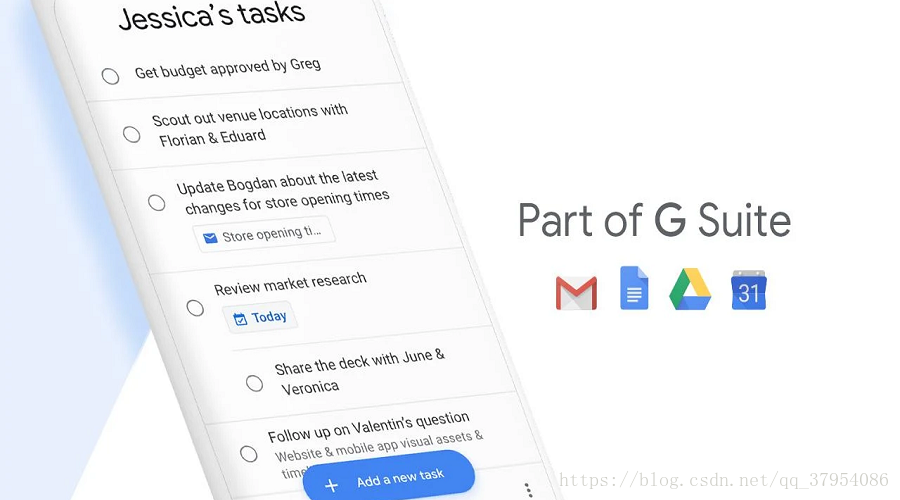
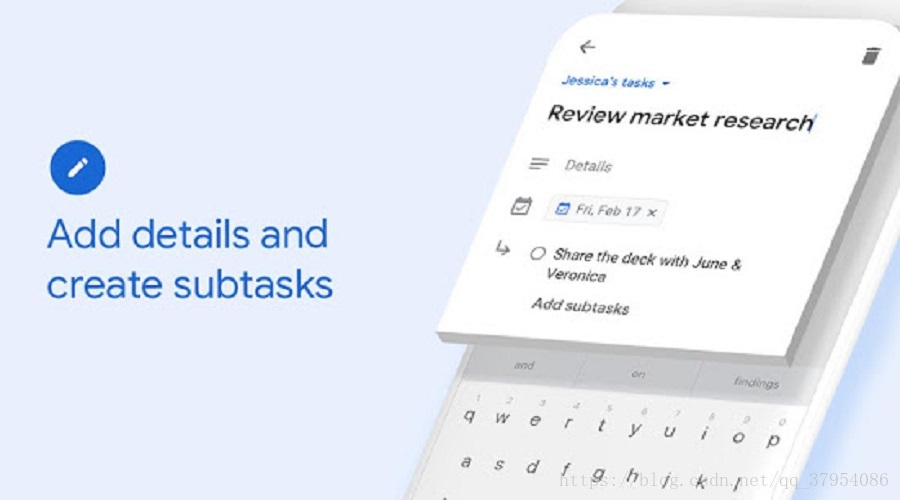
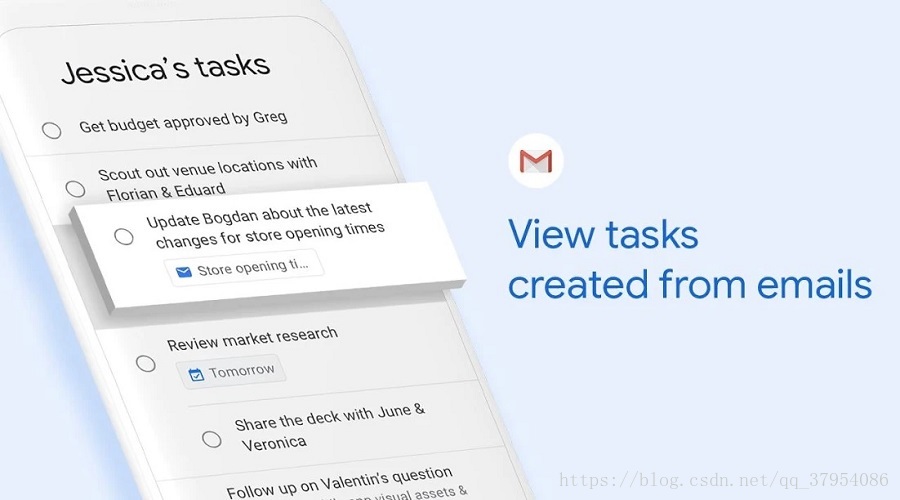
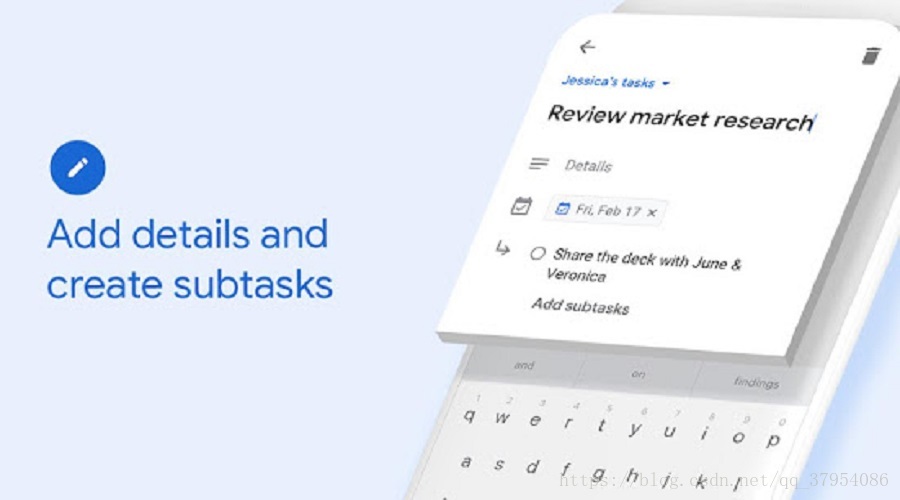
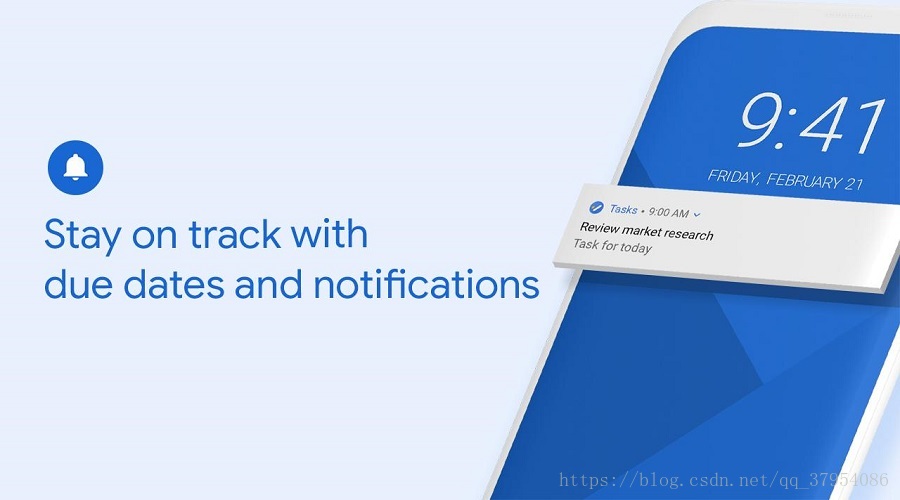
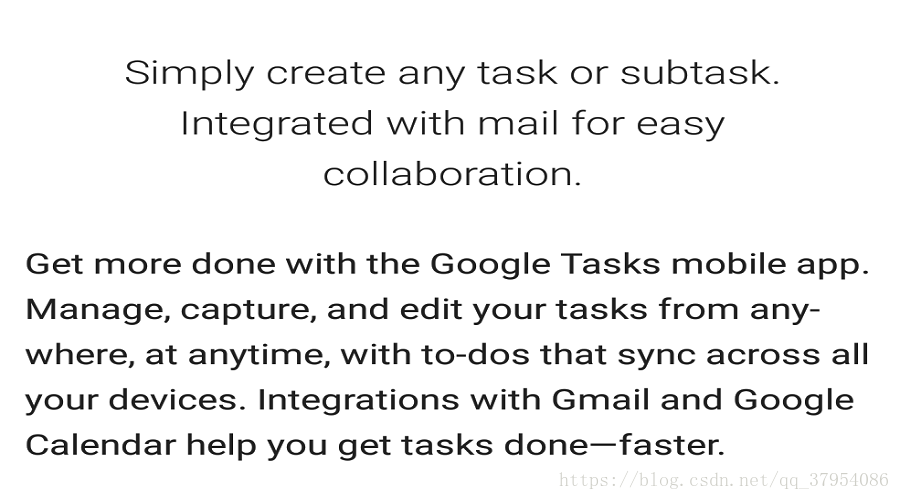
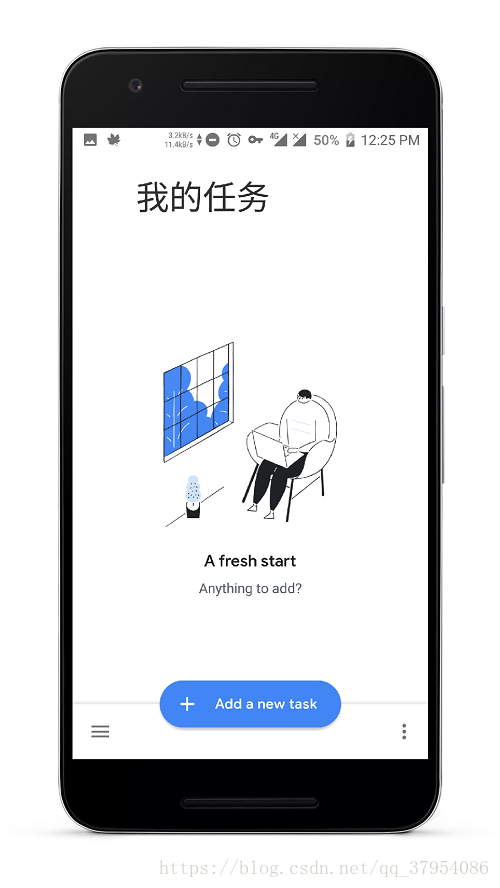
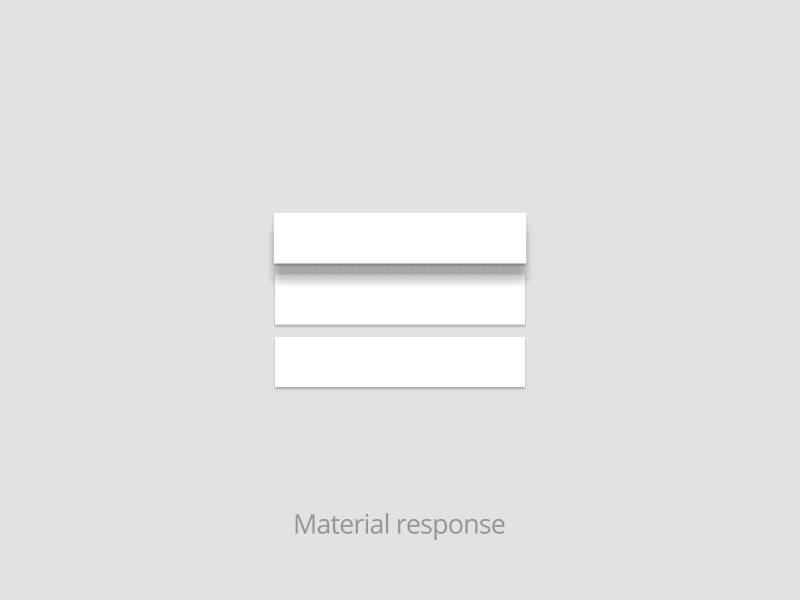
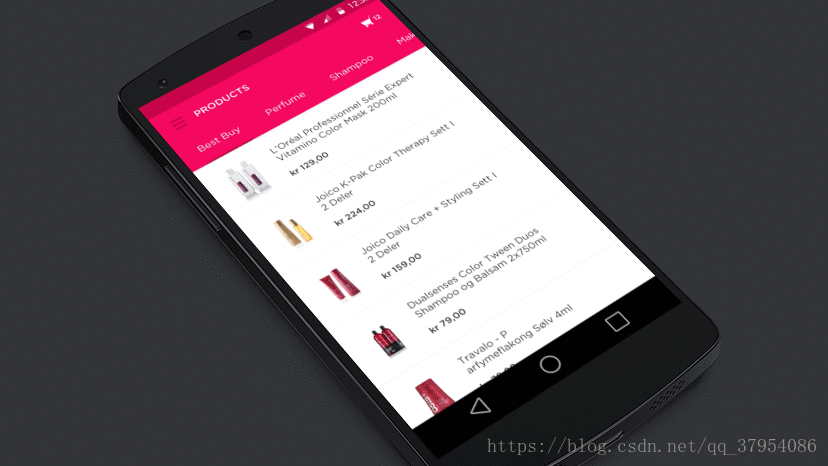
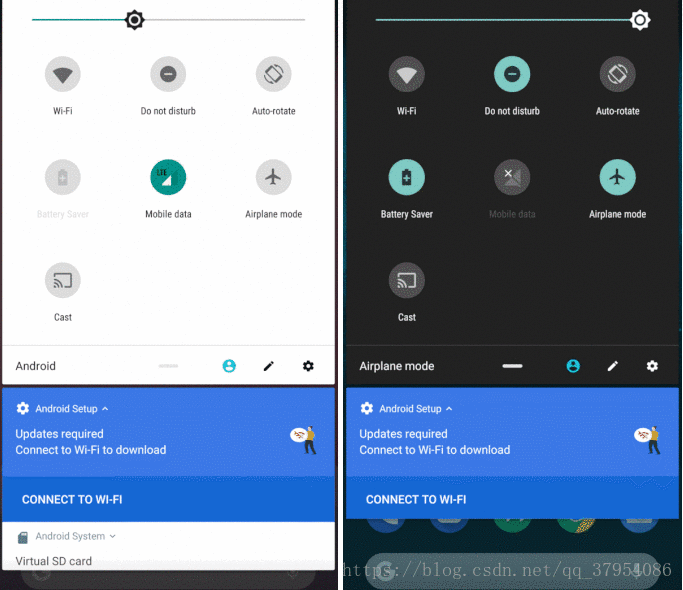
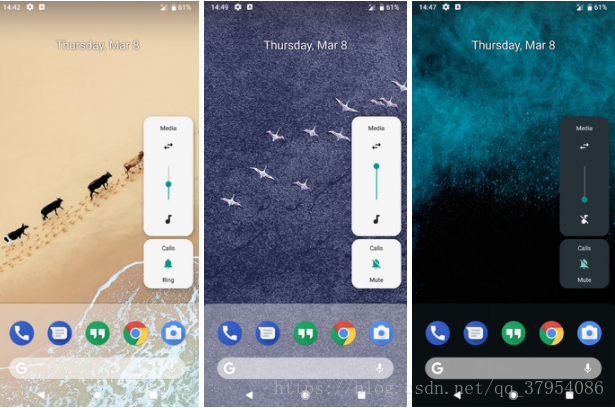
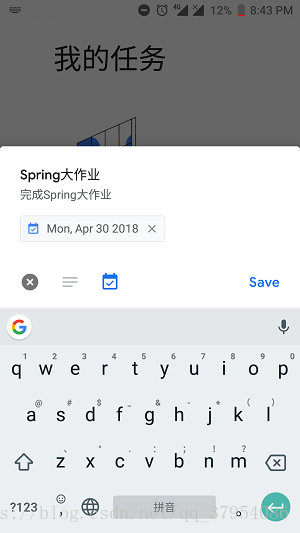
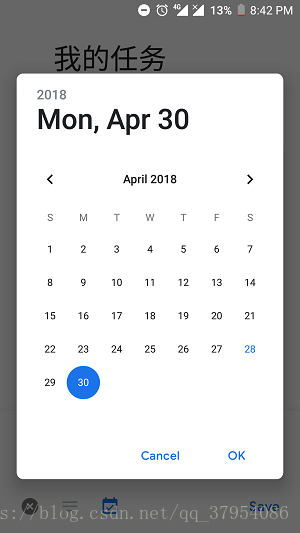
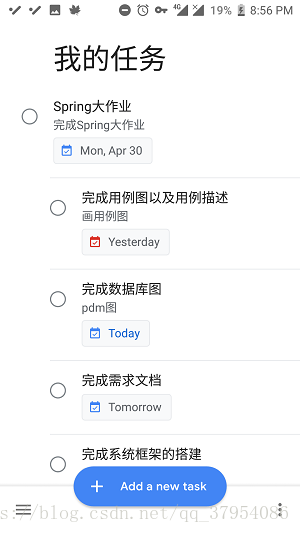
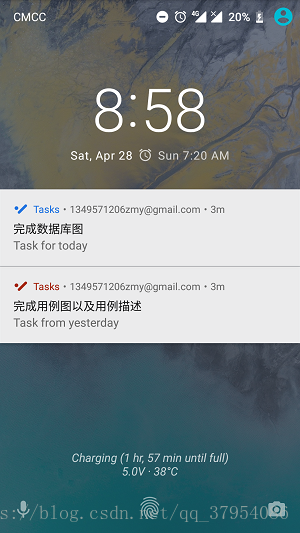
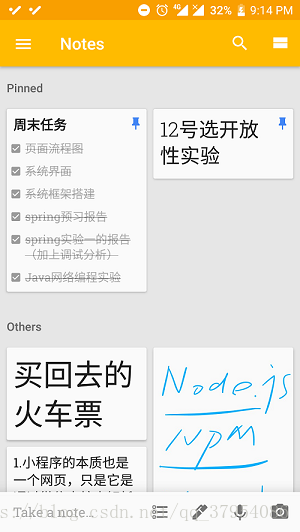
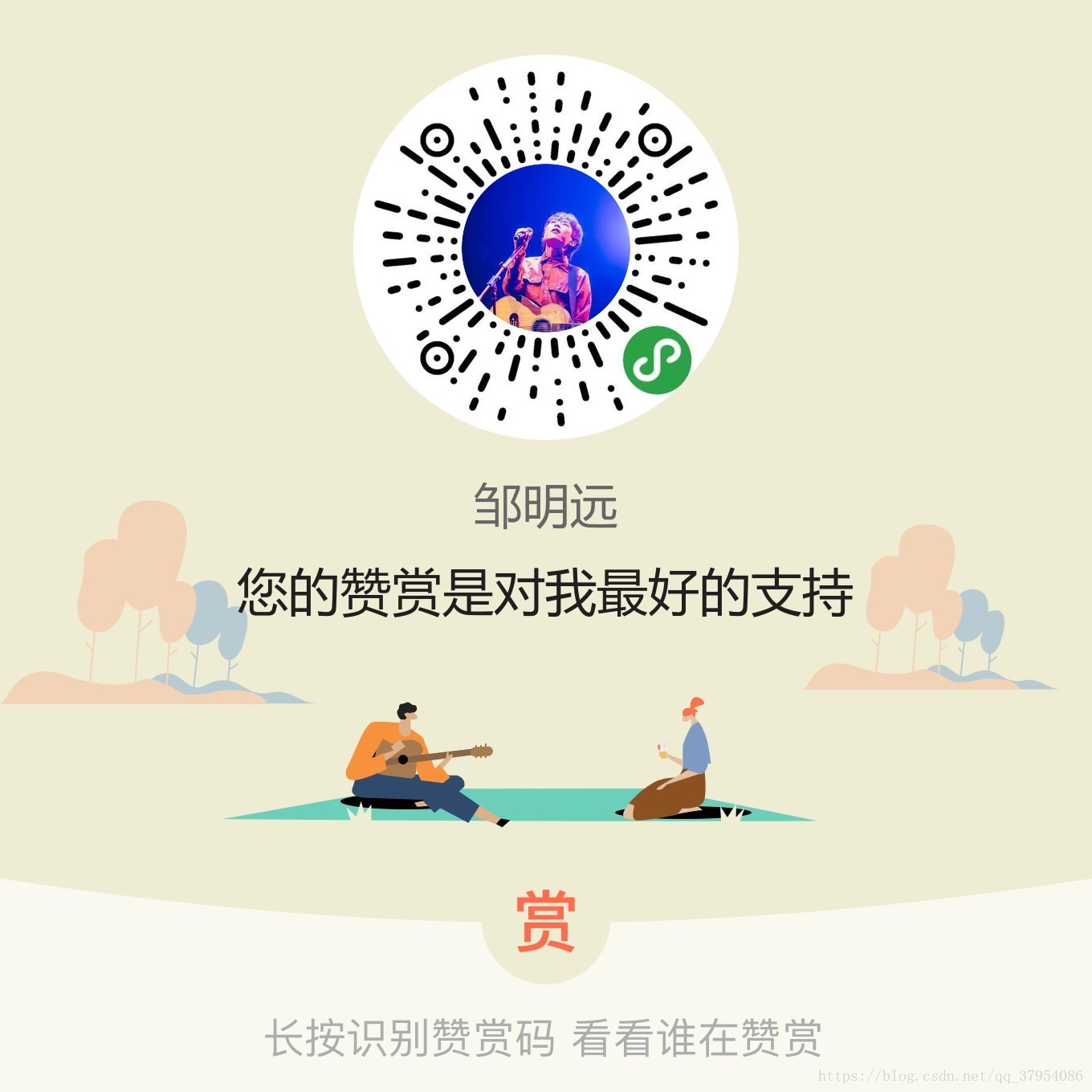
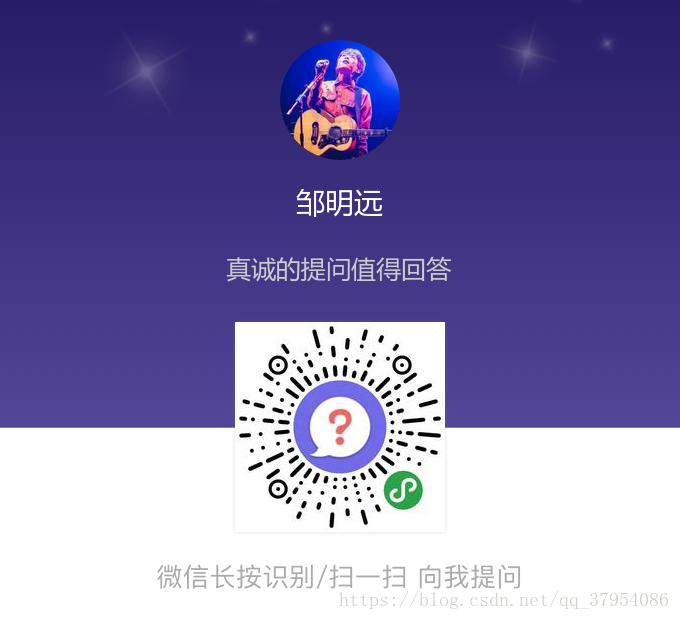

 浙公网安备 33010602011771号
浙公网安备 33010602011771号